oppo手机怎么短信截屏?操作步骤是怎样的?
在数字化时代,智能手机已成为人们日常生活中不可或缺的工具,而OPPO作为全球领先的智能设备制造商,其产品凭借出色的性能和用户体验赢得了广泛好评,在日常使用中,短信截屏功能可能用于保存重要信息、分享验证码或留存聊天记录等场景,但部分用户对OPPO手机的短信截屏操作尚不熟悉,本文将详细介绍OPPO手机短信截屏的多种方法、注意事项及相关功能扩展,帮助用户高效掌握这一实用技巧。
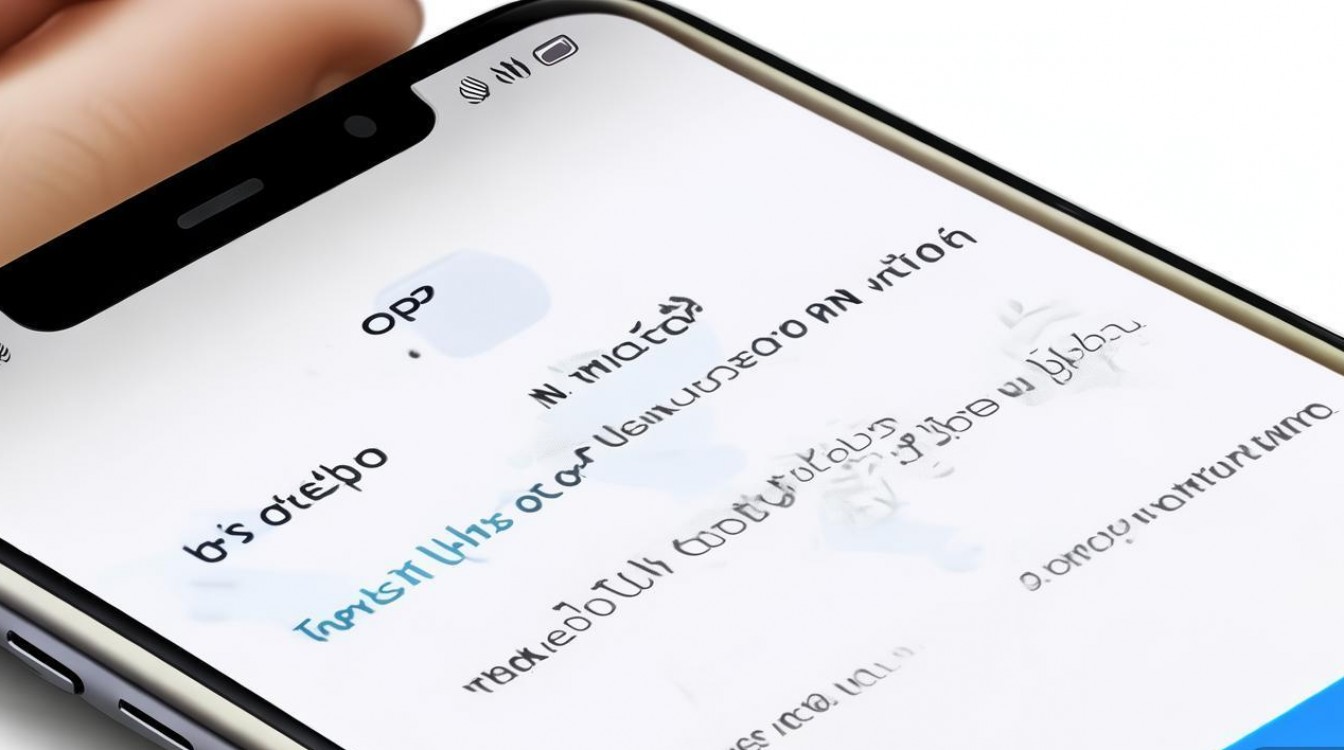
OPPO短信截屏的常规方法
OPPO手机基于ColorOS系统,提供了多种截屏方式,用户可根据习惯选择最便捷的操作路径,以下是几种主流的短信截屏方法:
通过电源键+音量下键组合截屏
这是最基础且通用的截屏方式,适用于所有OPPO机型(包括ColorOS 13及以上版本),具体操作如下:
- 打开需要截屏的短信界面,确保内容完整显示在屏幕上;
- 同时长按“电源键”和“音量下键”,保持约1-2秒,屏幕会闪烁并提示“截屏成功”;
- 截图图片会自动保存至相册“截屏”文件夹中,同时屏幕底部会弹出快捷工具栏,支持编辑、分享或删除。
优势:操作简单,无需额外设置,适合快速截取当前屏幕内容。
通过三指下滑截屏(ColorOS专属功能)
若OPPO手机系统版本为ColorOS 7.0及以上,用户可开启“三指下滑截屏”功能,实现更便捷的单手操作:
- 开启路径:进入「设置」→「便捷工具」→「手势体感」→「三指下滑截屏」,开启开关;
- 操作步骤:打开短信界面,用三指在屏幕上快速向下滑动,即可完成截屏;
- 进阶功能:部分机型支持“长按三指”进入截屏菜单,可选择滚动截屏、矩形截屏或区域截屏等模式。
适用场景:适合需要快速连续截屏或截取长短信内容的用户,避免重复操作。
通过通知栏快捷截屏
ColorOS系统在通知栏中内置了截屏快捷入口,方便用户随时调用:
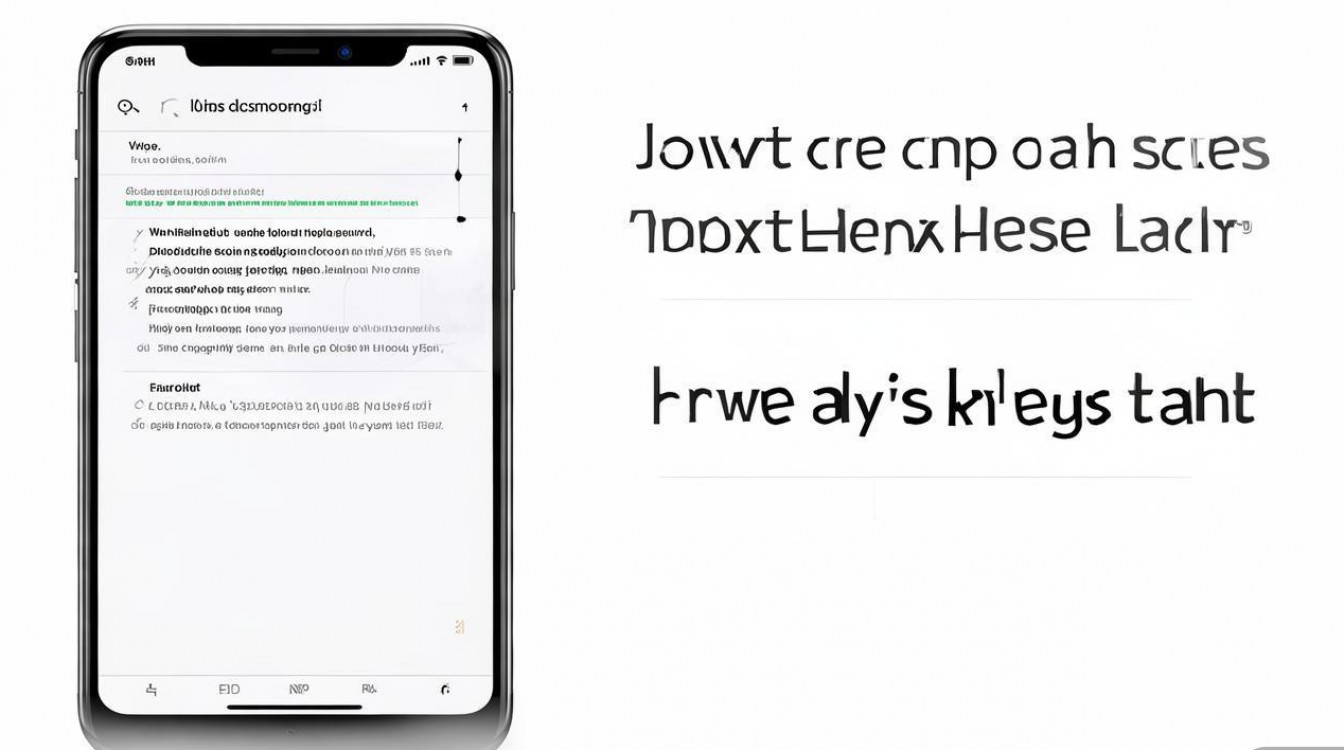
- 下拉通知栏,展开快捷设置面板;
- 点击“截屏”图标(通常为相机或剪刀形状),即可截取当前屏幕;
- 部分机型支持长按“截屏”图标,进入截屏编辑模式,直接添加标注、裁剪或马赛克。
优势:无需退出当前界面,直接从通知栏启动,适合多任务切换场景。
短信截屏的高级技巧与功能扩展
除了基础截屏方式,OPPO手机还针对短信场景提供了更精细化的功能,帮助用户高效管理信息。
滚动截屏:一键保存完整长短信 超出屏幕范围时,普通截屏仅能显示部分内容,此时可使用“滚动截屏”功能:
- 方法一:通过“三指下滑截屏”后,在底部工具栏选择“滚动截屏”,系统会自动识别并滚动页面直至内容结束;
- 方法二:使用“电源键+音量下键”截屏后,点击编辑界面的“滚动”图标(部分机型需在截屏后向下滑动触发);
- 注意:滚动截屏仅支持支持滚动加载的文本界面,若短信中包含大量图片或特殊格式,可能需要手动分段截取。
示例:若收到的验证码短信包含10条连续回复,滚动截屏可一次性保存所有内容,避免遗漏。
区域截屏:精准提取短信关键信息
若仅需截取短信中的部分内容(如验证码、地址或联系方式),可使用“区域截屏”功能:
- 操作路径:通过“三指长按”或通知栏截屏进入菜单,选择“区域截屏”;
- 用手指框选需要截取的范围,系统会自动识别边缘并生成图片;
- 支持手动调整选区大小,完成后点击“√”确认保存。
优势:避免无关信息干扰,快速获取核心内容,尤其适合分享验证码或填写表单时使用。
截屏编辑与OCR文字识别
截屏后,OPPO系统内置的编辑工具可进一步优化图片,并支持文字提取:

- 编辑功能:截屏后点击底部“编辑”按钮,可添加箭头、文字、马赛克,或使用“裁剪”调整图片尺寸;
- OCR识别:在截屏编辑界面,点击“OCR文字识别”,系统会自动提取图片中的文本内容,支持***、翻译或分享(需联网)。
应用场景:将纸质短信或图片短信中的文字转换为可编辑文本,方便存档或转发。
OPPO短信截屏的注意事项与常见问题
在使用截屏功能时,用户可能会遇到一些特殊情况,以下为常见问题及解决方案:
截屏图片保存位置查找
OPPO手机截屏默认保存路径为:
- 「相册」→「截屏」文件夹(部分机型命名为“Screenshots”);
- 若找不到,可通过「文件管理」→「内部存储」→「Pictures」→「Screenshots」查找。
提示:建议定期清理截屏文件夹,避免占用存储空间。
截屏功能无法使用的排查方法
若尝试多种方式均无法截屏,可按以下步骤检查:
- 系统权限:进入「设置」→「权限管理」→「截屏权限」,确保短信应用拥有“截屏”权限;
- 系统更新:检查ColorOS系统是否有更新,旧版本可能存在兼容性问题;
- 硬件按键:若使用组合键截屏,可尝试清洁电源键和音量键,避免按键失灵。
隐私保护与安全设置 可能涉及个人隐私,OPPO提供了以下安全功能:
- 截屏隐私水印:在「设置」→「隐私」→「截屏水印」中开启,截屏图片会自动添加时间戳和设备信息;
- 敏感信息加密:若短信包含验证码或密码,可通过「设置」→「安全」→「隐私空间」将短信应用加密存储,需单独密码或指纹解锁。
OPPO与其他品牌截屏功能对比
为帮助用户更直观了解OPPO截屏特色,以下为部分主流品牌的截屏功能对比:
| 功能特性 | OPPO(ColorOS) | 华为(HarmonyOS) | 小米(MIUI) |
|---|---|---|---|
| 基础截屏方式 | 电源键+音量下键、三指下滑 | 电源键+音量下键、指关节双击 | 电源键+音量下键、三指下滑 |
| 滚动截屏 | 支持,自动识别长文本 | 支持,需手动滑动 | 支持,支持长截图 |
| 区域截屏 | 支持,精准框选 | 支持,指关节绘制区域 | 支持,三指长选 |
| OCR文字识别 | 内置,支持多语言 | 内置,支持文档扫描 | 需下载“小米扫描王”应用 |
| 截屏隐私水印 | 系统内置,可自定义 | 系统内置,需手动开启 | 需通过“手机防盗”功能开启 |
OPPO手机通过ColorOS系统为用户提供了灵活多样的短信截屏方案,从基础组合键到高级滚动截屏、区域截屏,再到OCR识别与隐私保护功能,充分满足了不同场景下的使用需求,用户可根据自身习惯选择最适合的操作方式,并通过定期更新系统和检查权限确保功能稳定,在日常使用中,合理利用截屏技巧不仅能提升效率,还能更好地保护个人信息安全,让智能手机真正成为便捷可靠的得力助手。
版权声明:本文由环云手机汇 - 聚焦全球新机与行业动态!发布,如需转载请注明出处。





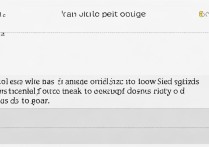
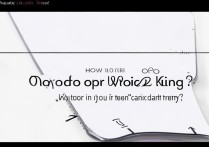





 冀ICP备2021017634号-5
冀ICP备2021017634号-5
 冀公网安备13062802000102号
冀公网安备13062802000102号